win10创意者如何安装deskscapes|win10创意者安装deskscapes的方法
时间:2017-04-28 来源:互联网 浏览量:
DeskScapes是一款非常不错的动态壁纸设置软甲,但是由于win10系统与deskscapes出现兼容性问题在安装的时候经常会遇到安装出错失败的现象,那么win10创意者如何安装deskscapes?下面一起看看安装的方法。
win10创意者安装deskscapes的方法:
1、在deskscapes安装包上单击鼠标右键,选择【属性】,切换到【兼容性】选卡,在下面勾选以兼容模式运行这个程序,在下拉菜单中选择【Windows 7】或【Windows 8】,并在下面勾选【以管理员身份运行此程序】,点击【应用】-【确定】;
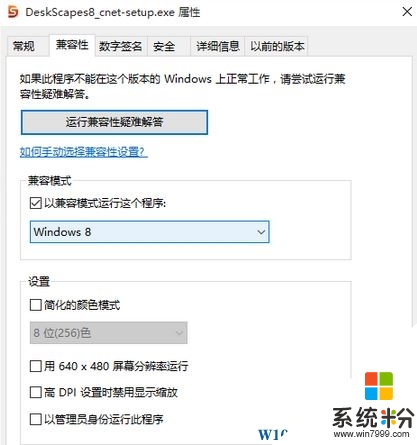
2、设置完成双击运行该程序,点击【是】;
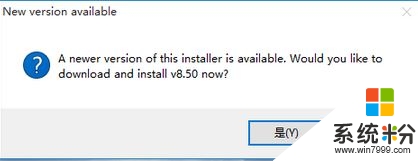
3、选择【我同意】第一个选项,点击next;
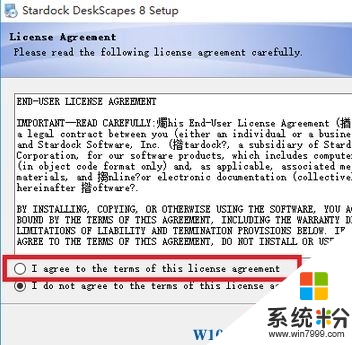
4、点击【next】-【next】即可开始安装;
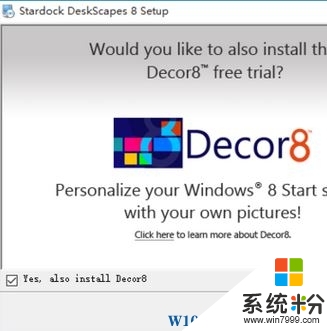
5、完成安装后打开软件,点击【start 30 day trial】;
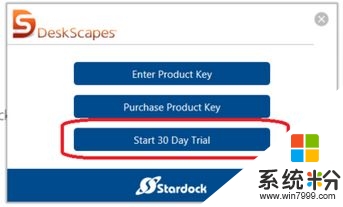
6、填写邮箱,点击continue-continue ;
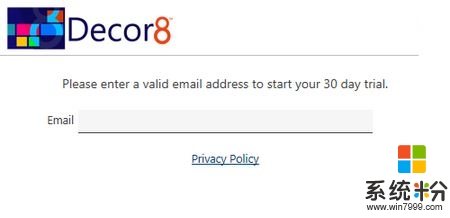
7、接收并打开邮件,点击activate 30-day trial;
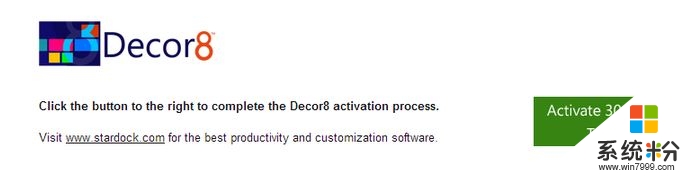
8、选择【finish】;
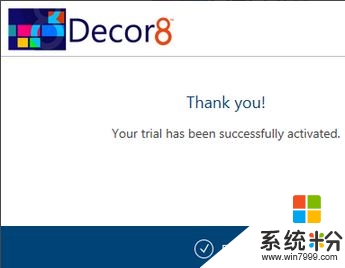
9、安装完毕,选择可播放文件进行设置,在你的桌面上右击属性框中多出了configure deskscapes 证明设置成功!
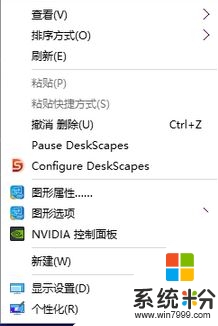
以上就是【win10创意者如何安装deskscapes】的全部内容,不知道能不能帮到大家,还有其他的ghost系统下载后使用的疑问的话,欢迎上系统粉官网查看相关的教程。
我要分享:
相关教程
win10系统教程推荐
- 1 电脑快捷搜索键是哪个 win10搜索功能的快捷键是什么
- 2 win10系统老是卡死 win10电脑突然卡死怎么办
- 3 w10怎么进入bios界面快捷键 开机按什么键可以进入win10的bios
- 4电脑桌面图标变大怎么恢复正常 WIN10桌面图标突然变大了怎么办
- 5电脑简繁体转换快捷键 Win10自带输入法简繁体切换快捷键修改方法
- 6电脑怎么修复dns Win10 DNS设置异常怎么修复
- 7windows10激活wifi Win10如何连接wifi上网
- 8windows10儿童模式 Win10电脑的儿童模式设置步骤
- 9电脑定时开关机在哪里取消 win10怎么取消定时关机
- 10可以放在电脑桌面的备忘录 win10如何在桌面上放置备忘录
win10系统热门教程
- 1 Win10启用媒体流哪设置?win10媒体流功能开启方法!
- 2 win10怎么设置背景图片?win10自定义桌面背景的方法!
- 3 W10系统如何设置定时关机,W10系统定时关机设置方法
- 4设置win10保护色方法 如何设置win10保护色
- 5win10登录界面背景如何更改|win10登陆背景更改方法
- 6怎么查看自己电脑的激活码 如何查看本机Win10系统的激活码和激活密钥
- 7Win10正式版 TH2秋季更新或将于11月2日推送
- 8w10系统默认应用怎么设置|win10默认应用修改的方法
- 9win10怎么关闭关机自动更新?取消电脑关机后自动更新的方法!
- 10Win10系统怎么查看本机序列号?win10查看本机序列号的方法!
最新win10教程
- 1 桌面文件放在d盘 Win10系统电脑怎么将所有桌面文件都保存到D盘
- 2 管理员账户怎么登陆 Win10系统如何登录管理员账户
- 3 电脑盖上后黑屏不能唤醒怎么办 win10黑屏睡眠后无法唤醒怎么办
- 4电脑上如何查看显卡配置 win10怎么查看电脑显卡配置
- 5电脑的网络在哪里打开 Win10网络发现设置在哪里
- 6怎么卸载电脑上的五笔输入法 Win10怎么关闭五笔输入法
- 7苹果笔记本做了win10系统,怎样恢复原系统 苹果电脑装了windows系统怎么办
- 8电脑快捷搜索键是哪个 win10搜索功能的快捷键是什么
- 9win10 锁屏 壁纸 win10锁屏壁纸设置技巧
- 10win10系统老是卡死 win10电脑突然卡死怎么办
